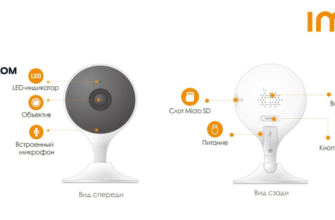Ситуация та же, что уже описана в статье Отвязка от Ростелеком камеры Dahua DH-IPC-K42AP – веб-морда есть, но зайти в неё не удаётся, настройки не сбрасываются.
Инструменты
Утилиты
- 7-Zip — архиватор для распаковки прошивки.
- TFTP-сервер Tftpd64 — TFTP-сервер для передачи файлов.
- Putty — программа для работы через UART.
- ConfigTool — поисковая утилита для камер Dahua.
Материалы
- Dahua IPC-K22 – страница камеры на сайте www.dahuasecurity.com. На вкладке Firmware можно скачать актуальную прошивку. Правда, с течением времени начинка камеры может поменяться и прошивка не подойдёт, а из камеры получится кирпич.
- DH_IPC-Consumer-Web-Mao-Molec_Eng_P_V2.800.0000000.17.R.211129 — оригинальная прошивка Dahua с моего Яндекс.Диска.
- DH_IPC-K22AP_V2.800.0000000.17.R.211129 – только нужные файлы распакованной прошивки (рекомендуется).
Подготовка к прошивке
- Скачать и распаковать TFTP-сервер.
- Скачать и распаковать нужные файлы прошивки.
- Скачать и распаковать Putty.
- Скачать и распаковать ConfigTool.
- Подключить USB-TTL адаптер к камере и компьютеру и через диспетчер устройств посмотреть какой виртуальный COM-порт он занимает;
- Подключить камеру к сетевому адаптеру компьютера или коммутатору;
- Запустить TFTP-сервер и в поле Current Directory выбрать папку, в которой лежат файлы прошивки, в поле Server interfaces выбрать нужный интерфейс или убедиться, что он указан верно.
- Запустить Putty, выбрать тип соединения Serial, в поле Serial line прописать имя нужного COM-порта, например COM3, в поле Speed прописать скорость 115200 и нажать Open.

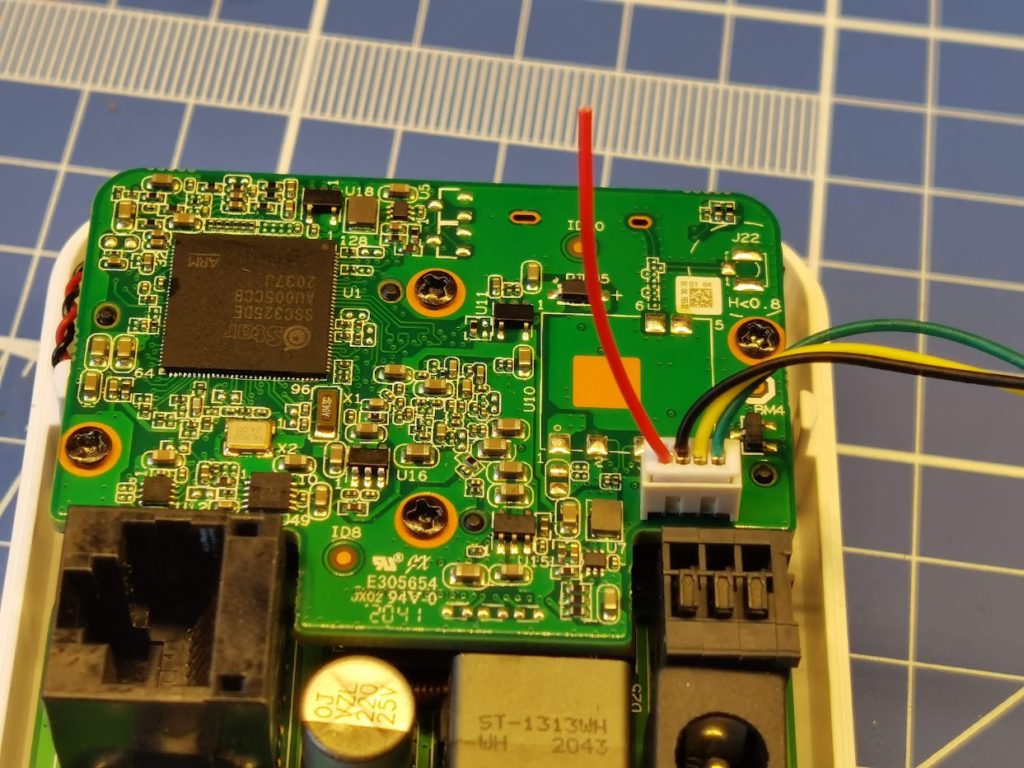
Прошивка
Подаём питание на камеру и не переставая нажимаем клавишу *. Загрузчик в некоторых моделях Дахи молчаливый, он же silent, поэтому приглашения ждать не надо. Процесс загрузки остановится и мы провалимся в загрузчик – можно отдавать команды.
В файле Install можно обнаружить следующий порядок прошивки:
"burn partition-x.cramfs.img partition",
"burn kernel.img kernel",
"burn romfs-x.squashfs.img rootfs",
"burn pd-x.squashfs.img pd",
"burn web-x.squashfs.img web",
"burn dhboot.bin.img bootloader",
"burn dhboot-min.bin.img mini-boot"В текущем загрузчике есть макросы для прошивки. Нужно задать адрес TFTP-сервера (адрес своего компьютера) и воспользоваться ими. Вводить команды нужно по одной, дожидаясь окончания выполнения и наблюдая за процессом:
setenv serverip 192.168.1.2
run dp
run dk
run dr
run pd
run dw
run da
resetПосле перезапуска останется только сбросить пароль нажатием кнопки RESET в течение 10 секунд. Камера перейдёт в неинициализированное состояние, после чего её нужно инициализировать, задав пароль.